Как обновить Инстаграм на телефоне и компьютере: подробная инструкция
Привет, друзья.
Программные продукты на компьютере и в телефоне требуют регулярного апдейта. В зависимости от их назначения и сложности новые версии могут выходить раз в несколько лет или каждый месяц. Instagram меняется и дополняется довольно часто. Если не следить за этим, то можно лишиться многих полезных функций или, наоборот, получить ошибки в работе.
Поэтому важно знать, как обновить Инстаграм в своем мобильном устройстве и на компьютере.
Почему нужно обновляться
Есть люди, которые не обновляют приложения годами, боясь, что они станут хуже работать, или устройство не сможет по техническим причинам запускать новую версию продукта. И надо признать, что такой риск существует. Если телефон или компьютер выпущен 6 – 10 лет назад, то с новыми программными разработками он может не справиться.
Однако важно соизмерять риск и пользу от таких действий. Приложения для выхода в социальную сеть нужно обновлять в первую очередь для безопасности. Часто в коде обнаруживаются лазейки для взломщиков, и программисты стремятся быстро устранить их.
Это нормальный процесс, но это не значит, что специалисты “криворукие”. Наоборот, они постоянно отслеживают уязвимости и убирают их. Поэтому, если дорожите своей страницей в соцсети и персональными данными, лучше регулярно делайте апдейт, тем более что это абсолютно бесплатно.
Вторая причина – возможность использовать новый функционал. Инстаграм развивается очень динамично, и постоянно появляются новые возможности для пользователей. Если вы владелец бизнес-аккаунта и занимаетесь продвижением в Instagram, то новые функции нужно осваивать быстро, чтобы быть в тренде. Все остальные могут делать это по своему желанию.
В телефоне на Android
Чаще всего новые версии устанавливаются автоматически, если вы не меняли настройки по умолчанию. Чтобы узнать, нужно ли вручную устанавливать новую версию, а также при необходимости обновиться, можно пойти двумя путями.
Первый способ
Зайдите в Play Маркет и введите в строке поиска “instagram”.
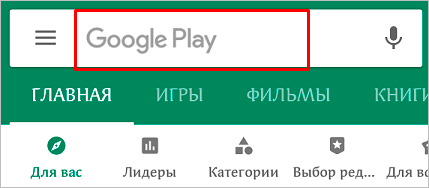
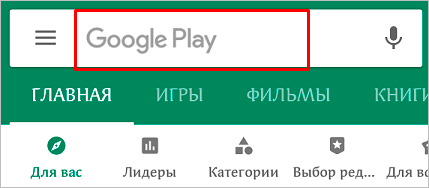
Тапните по названию, чтобы посмотреть интересующую информацию. В открывшемся окне видим 2 кнопки: “Удалить” и “Открыть”.
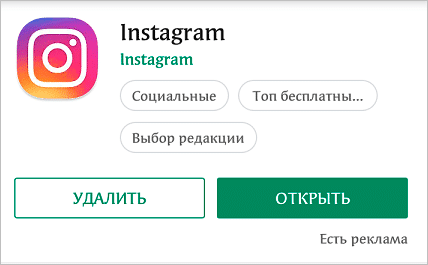
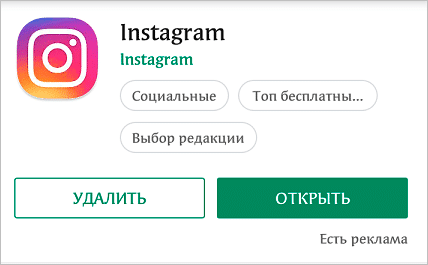
Если вместо одной из них появится надпись “Обновить”, то для установки необходимо ваше вмешательство. Нажмите на эту кнопку.
После этого файлы скачаются и сохранятся в телефоне, а клиент социальной сети обновится до последней версии. Если такой надписи нет, значит, ничего менять не нужно.
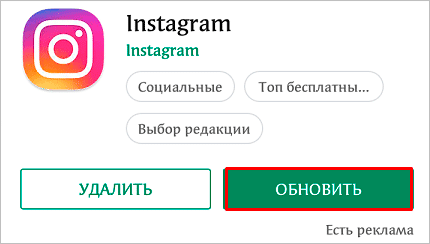
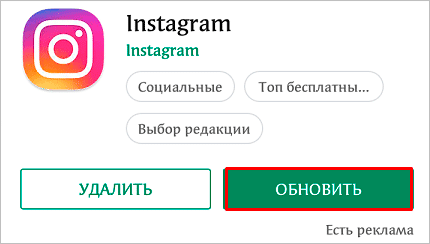
Второй способ
Идем в Play Маркет и делаем свайп – движение пальцем по экрану слева направо. В открывшемся окне выбираем пункт “Мои приложения и игры”.
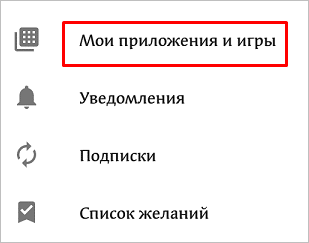
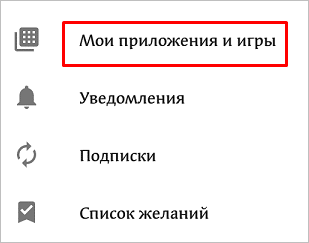
Автоматически мы должны оказаться на вкладке “Обновления”. Здесь есть 2 списка. В первом верхнем перечне видим то, что можно обновить. Об этом свидетельствует соответствующая кнопка справа.
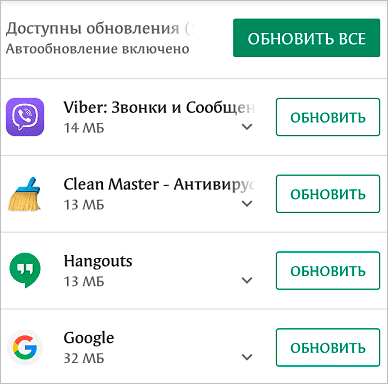
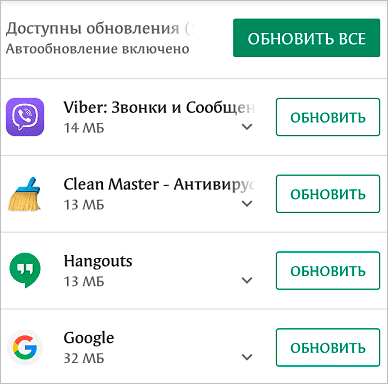
Нажмите на нее рядом с Instagram, если это требуется.
Во втором списке представлены продукты с актуальной версией, рядом с ними находится кнопка “Открыть”.
В моем случае Инстаграм не требует апдейта, все нужные файлы загружены и установлены.
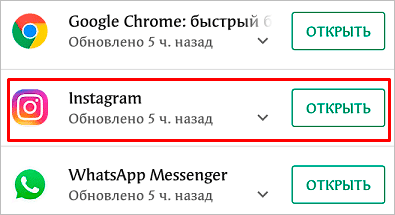
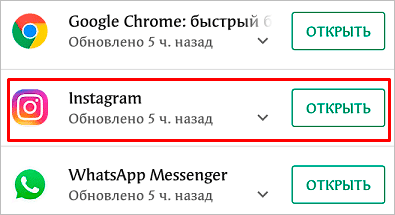
На Айфоне
Зайдите в App Store и нажмите в правом нижнем углу на кнопку “Обновления”. Откроется список всех программ, для которых вышла новая версия. Найдите в нем Instagram и обновите его. Если социальной сети нет в перечне, значит, и апдейт делать не нужно, то есть у вас установлен последний вариант с новыми функциями и возможностями.
Как сделать апдейт на компьютере
Чтобы обновить приложение, установленное на Windows 10, откройте Microsoft Store. Кликните по трем точкам в правом верхнем углу страницы и нажмите на самый верхний пункт.
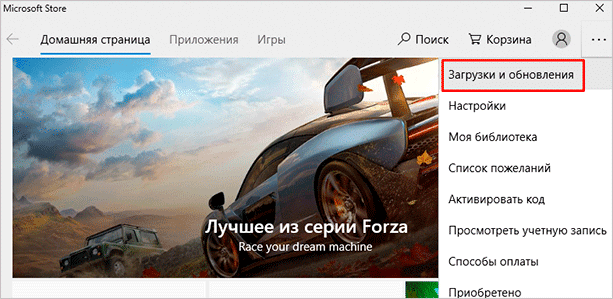
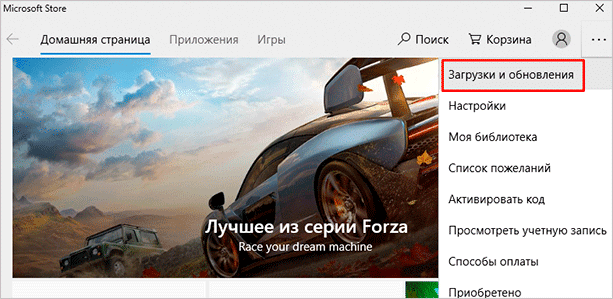
Теперь нажмите на синюю кнопку для получения свежих апдейтов. После этого все программы, скачанные из Microsoft Store, в том числе Инстаграм, обновятся.
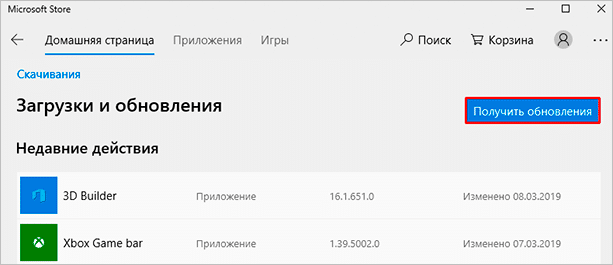
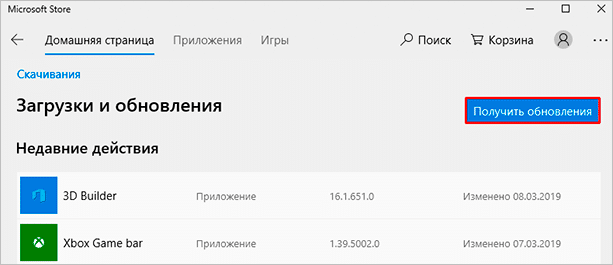
Настройки автообновления
Сделать так, чтобы программа обновлялась автоматически или, наоборот, вручную, можно несколькими способами. Рассмотрим все варианты.
Через Instagram
Этот вариант подходит обладателям любых гаджетов и устройств с установленным клиентом социальной сети. Открываем, заходим в настройки своего профиля.
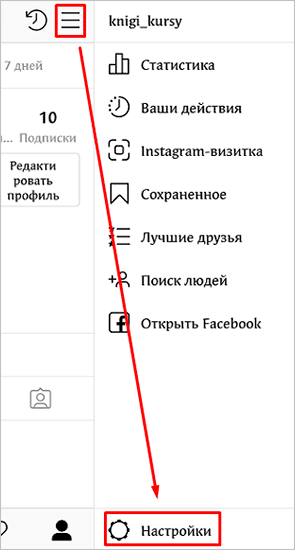
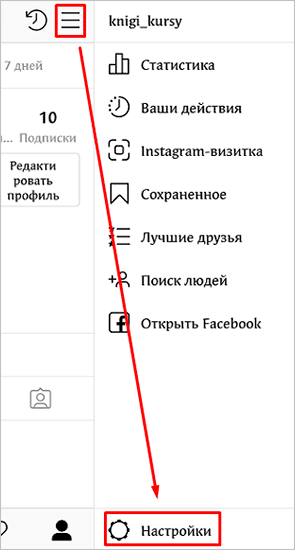
Теперь нажимаем на раздел “Информация” и идем в пункт “Обновления приложений”.
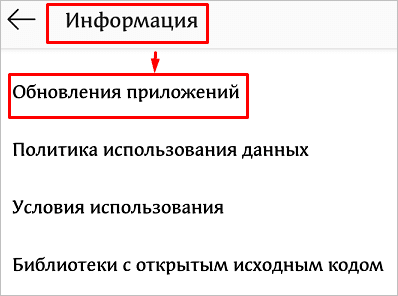
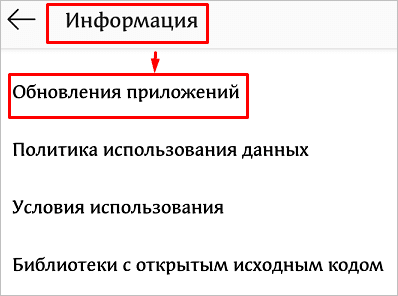
В открывшемся окне двигаем рычажки и выставляем нужные параметры.
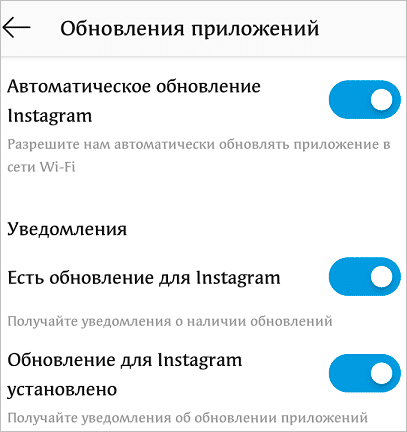
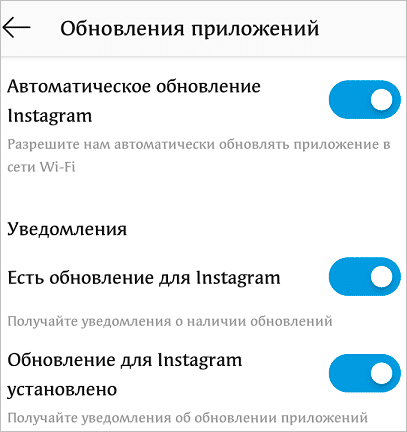
Через Play Маркет
Заходим в магазин, забиваем в поиск слово “Instagram” и тапаем по логотипу. В открывшемся окне сверху жмем на 3 точки и в меню ставим галочку напротив слова “Автообновление”.
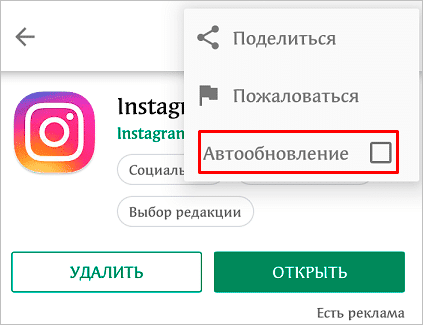
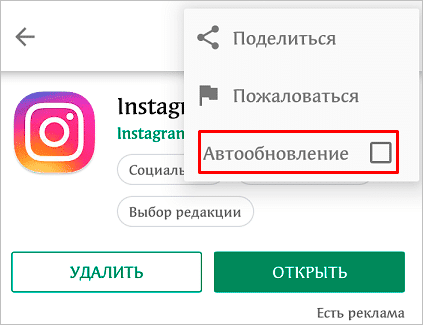
Также нужно зайти в меню магазина, сделав свайп слева направо или нажав на 3 полоски рядом со строкой поиска. Тапните по пункту “Настройки” и откройте подраздел “Автообновление приложений”.
Выберите подходящий вариант. У меня активен пункт “Только через Wi-Fi”. Так и апдейт происходит без моего вмешательства, и мобильный интернет не перегружается, телефон также не подвисает в самый неподходящий момент.
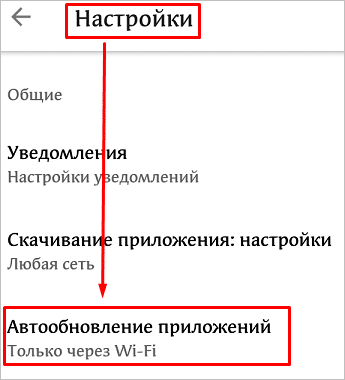
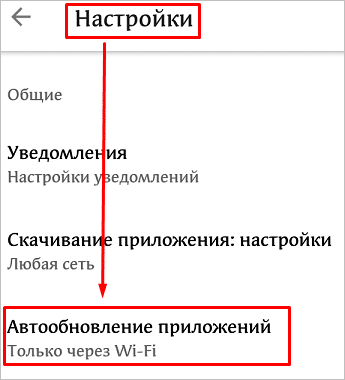
Через App Store
Откройте пункт “Настройки” в меню гаджета. Найдите раздел “iTunes Store и App Store”, откройте его и найдите подраздел “Автоматические загрузки”. Здесь надо передвинуть рычажки напротив пунктов “Программы” и “Обновления”. Если кружок сдвинут влево и не подсвечивается, функция автообновления отключена. Если находится справа, и поле подсвечено зеленым, значит, новые версии приложения на вашем устройстве будут устанавливаться в автоматическом режиме.
В Microsoft Store
Запускаем и кликаем на 3 точки в правом верхнем углу. В меню выбираем пункт “Настройки”. Двигая рычажок под надписью “Обновлять приложения автоматически”, можно включить или отключить опцию.
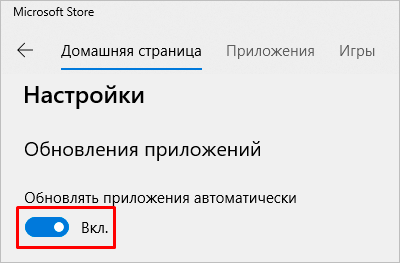
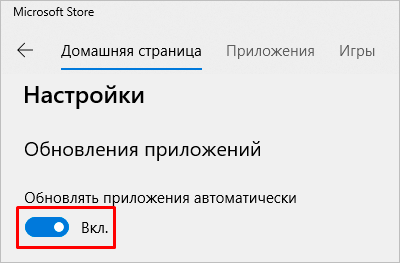
Как узнать свою версию Инстаграма
Если у вас телефон на Android, откройте настройки устройства и найдите пункт “Приложения”. Найдите Instagram, тапните по нему и посмотрите нужную информацию.
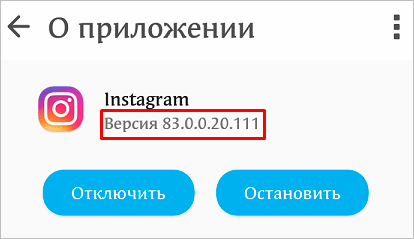
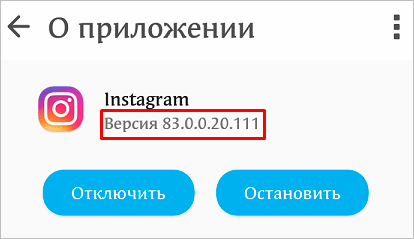
В устройстве на операционной системе iOS зайдите в настройки и откройте раздел “Основные”. Отыщите пункт “Хранилище iPhone” и тапните по нему. Осталось найти клиент социальной сети, тапнуть по нему и вверху окна под названием посмотреть актуальную версию.
На компьютере нужно через меню “Пуск” зайти в Microsoft Store и найти программу. Рядом с названием будет написана искомая комбинация из цифр.
Заключение
Мы разобрались, как обновить Instagram на устройствах с разной операционной системой. Если после обновления по каким-то причинам Инстаграм выдает ошибку или тормозит, можно перезагрузить устройство и заново войти в соцсеть. Более радикальное решение – удалить программу и установить ее заново.
Но такие проблемы встречаются редко. Используйте приведенную в этой статье инструкцию, чтобы приложение обновилось правильно. Задавайте вопросы в комментариях и подписывайтесь на новости блога iklife.ru. Оцените статью и поделитесь ею с друзьями.
Всего доброго и до новых встреч.
Как обновить Instagram на компьютере? — Блог Евгения Крыжановского
Привет, друзья! Недавно знакомая у меня спросила, а как обновить инстаграм на компьютере? Вот по этому поводу я написал статью для нее и для вас.

Разработчики знаменитой соц.сети не устают трудиться над внедрением нововведений, которые привносят интересные дополнительные возможности. И для того, чтобы вы могли наслаждаться всеми опциями и настройками, следует позаботиться о присутствии последней версии приложения, в том числе и на ПК.
Как обновить инстаграм на компьютере
Далее вашему вниманию предлагаются все имеющиеся на данный момент способы обновления Инстаграм на компьютере.
Метод 1: Официальное приложение для Windows
Пользователи Windows версии 8 и выше получают доступ к магазину приложений под названием Microsoft Store. Именно оттуда можно осуществлять загрузку официальной версии Instagram.
Обновление в автоматическом режиме
В первую очередь, внимания заслуживает вариант обновления приложения в автоматическом режиме. В таком случае компьютер будет проверять присутствие апдейтов самостоятельно. Также, в случае необходимости, он будет выполнять их установку. Пользователю останется только убедиться, что состоялась активация нужной функции.
- Запустите Microsoft Store. В правом углу сверху нужно выбрать кнопку с многоточием, после чего перейти к пункту под названием «Настройки».

- В открывшемся окошке следует убедиться, что параметр «Обновлять приложения автоматически» активен. В случае надобности. Предстоит внести корректировки и закрыть окошко настроек. С этой минуты обновление всех приложений, установленных из Windows Store, будет осуществляться в автоматическом режиме.

Премудрости ручного обновления
Некоторые юзеры принимают решение об отключении функции автоматического обновления. В таком случае сохранять актуальность Инстаграм возможно, выполняя проверку наличия апдейтов в ручном режиме.
Откройте Microsoft Store. В правом углу сверху следует кликнуть по значку с троеточием, после чего перейти к пункту «Загрузки и обновления».

В новом окошке предстоит щелкнуть по кнопке под названием «Получить обновления».

Системой будет начат поиск апдейтов для установленных приложений. Если они обнаружатся, начнется процесс их скачивания. В случае надобности, выполните отмену загрузки ненужных обновлений, выбрав значок с крестиком с правой стороны от приложения.

Минутку внимания, возможно вам будет интересно узнать как ставить хэштеги в инстаграмм или как уменьшить размер пдф файла.
Метод 2: Android эмулятор
Многие юзеры делают выбор в пользу эмулятора ОС Android с установленным приложением из Google Play. Это связано, в первую очередь, с тем, что по своей функциональности компьютерный вариант Инстаграм существенно уступает мобильному.
Так как скачивание приложений в Android эмуляторе осуществляется посредством магазина Google Play, обновление всех установок будет происходить с его помощью. Более подробно этот процесс рассмотрим на примере программы под названием BlueStacks.
Автоматическое обновление приложений
Чтобы не тратить время на то, чтобы самостоятельно установить обновления для приложений, которые добавлены в эмулятор, необходимо активировать автоматическую проверку апдейтов.
- Выполните запуск Блюстакс. В верхней части откройте вкладку под названием «Центр приложений», а после этого выберите кнопку «Перейти в Google Play».

- В верхнем углу с левой стороны окошка кликните по кнопке меню.

- Перейдите к пункту «Настройки».

- В открывшемся окошке перейдите к разделу под названием «Автообновление приложений».

- Установите необходимый параметр: «Всегда» либо «Только через Wi-Fi».

Обновление Instagram вручную
Запустите эмулятор Блюстакс. Вверху окошка выберите вкладку «Центр приложений». В отобразившемся окне предстоит кликнуть по пункту «Перейти в Google Play».

Оказавшись на главной странице магазина приложений, следует в левой части окошка выбрать значок меню. В открывшемся перечне перейдите к разделу «Мои приложения и игры».

На вкладке под названием «Обновления» отобразятся приложения, для которых найдены апдейты. Для установки последней версии Instagram, выберите возле него кнопку «Обновить» (поскольку в приведенном примере обновлений для Инстаграм нет, приложение в перечне также отсутствует).

Метод 3: Обновление странички в браузере
У Instagram существует и веб-вариант, который предоставляет основные возможности в процессе работы с сервисом: поиск страничек, оформление подписок, просмотр фото и видео, обмен комментариями и многое другое. С целью своевременного отслеживания корректировок, которые происходят на сайте, страничку предстоит обновить.
Зачастую, принцип обновления страничек для различных веб-обозревателей аналогичен – у пользователя есть возможность либо применить кнопку, которая располагается рядом с адресной строчкой, либо кликнуть по горячей клавише F5.

А чтобы не приходилось осуществлять обновление в ручном режиме, лучше всего сделать данный процесс автоматизированным. Не забывайте оценивать статью, а так же оставлять в комментариях свои пожелания и вопросы. Всем желаю крепкого здоровья и мира!
Обновление Instagram испортило всем праздник. Жестоко
В Instagram появилось обновление, после которого изменился просмотр фотографий. Теперь вместо листания вниз фотографии нужно смахивать вбок, и это очень сильно злит пользователей. Конечно, переключиться на такие нанотехнологии прямо перед самым праздником — жестокая штука. Уже можно наблюдать, как у инстаграмеров текут слёзы и падает количество лайков.
В преддверии новогодних праздников социальная сеть Instagram добавила обновление в интерфейс фотографий. Теперь пользователи смогут листать фотомоменты тех, на кого подписаны, не вверх и вниз, как это было раньше, а влево и вправо. Похожая схема листания сейчас находится в разделе Stories.
Соответствующую информацию пользователи видят при входе в приложение.
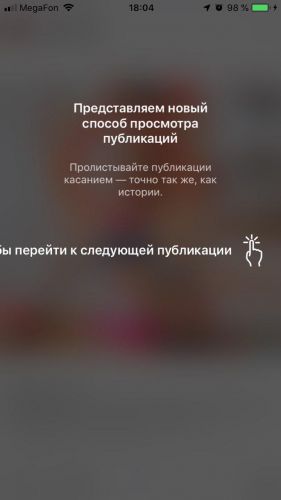
И хотя презент должен был порадовать пользователей приложения, люди по всему миру сокрушаются по поводу обновления и не знают, как жить дальше после такого.
Читайте на MedialeaksМать помогла дочке отправить открытку «папе на небо». И из почтового отделения пришёл очень неожиданный отчётUpdated: вероятно, до разрабов Instagram дошли слухи, что обновление просто ужасное, что они решили убрать его буквально через час. Возможно, это был баг или всего лишь тестирование новой функции, но пока что компания не даёт никаких комментариев.
Совсем недавно у Instagram обнаружили баг. На публикуемых фотографиях теперь появляются полосы в виде VHS-эффекта, но пользователей устраивает такой бесплатный и крутой фильтр.
Но не всегда от Instagram только польза. Активист из Бийска Максим Неверов рассказал журналистам, что на него завели уголовное дело за сториз в инстаграме. А ведь он всего-то снял полицейского на видео.
Как обновить Инстаграм на телефоне и компьютере
Благодаря обновлениям приложений, пользователи получают стабильные версии программ, полностью готовые к работе, содержащие набор необходимых функций. Разработчики устраняют найденные ошибки, а также встраивают дополнительные функции. Что касается клиента популярной социальной сети Instagram, он регулярно получает обновления с фиксами старых багов, а также новыми возможностями.
Как обновить инстаграм вручную
В основном, все программы обновляются сами, в автоматическом режиме. Однако бывает так, что эта функция неактивна, тогда нужно разбираться, как обновить инстаграм в ручном режиме без переустановки.
Андроид
Управление приложениями, установленными на устройствах под управлением операционной системы Андроид осуществляется через Google Play Market. Это магазин игр и программ для указанной операционной системы. Соответственно через него можно обновить Инстаграм:
- Если появилось обновление для какого-либо приложения, установленного через Плей Маркет, он присылает уведомление.
- Если его нет, тогда запустите Play Market.

- Вызовите меню свайпов вправо.

- Тапните по пункту «Мои приложения и игры».

- Откроется раздел «Обновления», ищите там Инстаграм. Если его нет в списке, значит обновлений еще нет.

- Если программа найдена, тапните по кнопке «Обновить», затем выберите «Принять».
- Дождитесь окончания процесса.
Вариант 2
Есть еще один вариант, однако, мы не рекомендуем его использовать без веских причин:
- Откройте Диспетчер приложений на смартфоне или планшете.

- Найдите в списке программ Инстаграм, тапните по нему и посмотрите версию приложения.

- Откройте браузер на устройстве, затем в поисковой строке введите «instagram.apk».

- Откройте любой популярный портал с приложениями, и посмотрите последнюю загруженную версию установщика клиента.

- Если она выше той, что вы смотрели у себя на устройстве, загружайте ее и устанавливайте.

Вот все способы, как обновить инстаграм на Андроид вручную. Не забудьте перед установкой новой версии клиента удалить старую, иначе во время инсталляции возникнет конфликт приложений.
Айфон
Установка и обновление приложений на айфоне осуществляется через App Store, магазин приложений от компании Apple:
- Откройте Апп Сторе.
- Перейдите в раздел «Обновления», кнопка расположена в правом нижнем углу.

- Откроется список, в котором нужно искать Instagram.
- Тапните по кнопке «Обновить» напротив него, вот как обновить инстаграм на айфоне.
Если обновлений нет, клиента не будет с вписке.
 Если вы интересуетесь, как обновить аккаунт в инстаграме на Айфоне, это неверная постановка вопроса. Можно обновить информацию о себе через редактор профиля, указав актуальные данные.
Если вы интересуетесь, как обновить аккаунт в инстаграме на Айфоне, это неверная постановка вопроса. Можно обновить информацию о себе через редактор профиля, указав актуальные данные.Включение автоматического обновления
Функция автоматического обновления приложений избавляет от надобности постоянно проверять наличие новой версии клиента. Как в Play Market, так и в App Store имеется такая функция, однако, она распространяется на все приложения, соответственно автоматически будут обновляться все установленные программы и игры, а не только Instagram.
Андроид
Чтобы включить функцию автоматического обновления приложений на ОС Android, нужно выполнить несколько простых действий:
- Откройте Play Market.
- Сделайте свайп вправо.
- Выберите раздел «Настройки».

- Тапните по пункту «Автообновление приложений» и выберите «Всегда», если хотите, чтобы приложения обновлялись через мобильный интернет и WiFi или «Только через WiFi», тогда обновления будут происходить, когда устройство подключено к точке беспроводного интернета.

После этого, как только появится новая версия клиента, она автоматически установится на ваше устройство.
Айфон
Для активации автоматического обновления приложений на операционной системе IOS выполните следующие действия:
- Откройте приложение «Настройки».
- Перейдите в пункт «App Store».

- Найдите раздел «Автоматические загрузки».

- Активируйте пункты «Программы» и «Обновления».
Если вы не желаете, чтобы загружались свежие версии программ, когда включен мобильный интернет, тогда отключите пункт «Сотовые данные», тумблер должен стать белым.
Как узнать, нужно ли обновить Instagram?
Для этого можно проверить раздел «Обновления» в App Store и Play Market, если есть свежие версии, нужно обновиться. Это ручной способ, но изначально, в магазинах приложений включены автоматические уведомления о наличии новых версий приложений. Если производитель выложил новую версию программы, всем у кого включена функция уведомлений поступит сообщение.
Узнаем установленную версию Instagram
Чтобы точно определить установленную на данный момент версию инстаграма, необходимо выполните несколько простых шагов.
Если у вас Андроид:
- Откройте Диспетчер приложений. Он может называться по другому, например, «Все приложения», это зависит от оболочки вашей операционной системы.

- В списке найдите Instagram и откройте его.

- Сверху, под названием программы, указана версия.
Если IOS:
- Откройте «Настройки».
- Перейдите в раздел «Основные».

- Выберите «Статистика».

- Найдите Инстаграмм и тапните по нему.
- Сверху будет указана версия клиента.
Как обновить инстаграм на Windows
Разработчики клиента Instagram создали отдельную версию для устройств на базе Windows. Рассмотрим инструкцию, как обновить инстаграм на компьютере:
- Запустите Windows Store.

- Кликните по трем точкам в правом верхнем углу.

- Выберите «Загрузки и обновления».

- Нажмите «Получить обновления». Если присутствует свежая версия Инстаграма, приложение обновится.

Видео:

Некоторым пользователям интересно,как обновить инстаграм на компьютере в браузере. Браузерная версия обновляется автоматически на сервере, и пользователь при заходе видит уже новую версию интерфейса социальной сети.
Теперь вы знаете, как обновить Инстаграм на всех популярных платформах. Достаточно выполнить несколько простых действий, и вы получите свежую версию программы.
до последней версии (андроид, айфон)

На всех видах устройств можно обновить Инстаграм бесплатно, и за несколько секунд. Для этого необходимо иметь магазин приложений и подключение к сети интернет. В данной статье мы составили подробные инструкции для смартфонов на популярных ОС, и настольных компьютеров. Также мы рассмотрим причины и весомые аргументы в пользу обновления приложений.
Причины для обновления
К сожалению, на некоторых устройствах отключено автоматическое скачивание свежих версий программы. С чем может столкнутся пользователь:
- Отсутствие новых функций и свежих инструментов. Разработчики постоянно ведут работу над внедрением новых удобных и трендовых «фишек», и Инстаграм не исключение. Команда всегда ведет активную работу над программой и добавляет новые возможности.
- В новых версиях приложения исправляют старые ошибки. Конечно, добавляются другие, но шансов получить более стабильную работу – больше.
- Повышенная безопасность. Трендом последнего времени стала конфиденциальность и безопасность данных пользователя. Во всех последующих обновлениях делается большое ударение на сохранность личных данных.
Обновляем на телефоне
Инстаграм доступен для пользователей всех популярных ОС для мобильных устройств: Android, iOS, Windows Phone. Для последней свежих версий программы уже не выпускается и ожидать их не стоит. Поэтому расскажем, как обновится на двух первых.
iPhone
На всех без исключения «яблочных» телефонах стоит App Store – магазин приложений, в котором можно скачать новые, и обновить старые. Пошагово:
- Открываем магазин на телефоне и в поиске пишем Instagram, либо переходим по ссылке.
- Клацаем «обновить».

- Пользуемся.
Android
Смартфоны на базе андроид так же имеют возможность бесплатно обновить Инстаграм. Легче всего сделать это в Play маркет:
- Заходим в Play маркет и вводим в поиске Instagram.
- Касаемся первого приложения и нажимаем «обновить».

- Готово.
Включаем автоматическое обновление
По умолчанию в Инстаграм включена функция, которая самостоятельно следит за новыми версиями и устанавливает их на телефон. Проверить или включить её можно следующим образом:
- Заходим в Инстаграм.
- Переходим в пункт «Настройки».

- Открываем раздел «Информация».

- Жмём «Обновления приложений», и смотрим, чтобы переключатели стояли в активном положении.


Обновление для компьютера
У владельцев ноутбуков и ПК на Windows 10 бесплатное обновление доступно в Microsoft Store. Свежие версии не выходили уже давно, однако иногда стоит проверить. Алгоритм действий:
- В строке поиске или в меню «Пуск» ищем Microsoft store.

- Жмём на лупу и ищем Инстаграм.

- Скачиваем на устройство.
Современному пользователю нет необходимости прилагать много усилий в поисках новых версий приложения. Достаточно зайти в свой маркет и обновить Инстаграм до последней версии. Мы советуем поставить галочку на автоматическое скачивание и периодически проверять, исправно ли работает данная функция. Не лишайте себя новых возможностей и инструментов.
Поделиться в социальных сетях
Как обновить Инстаграм на компьютере

Разработчики Instagram регулярно внедряют в свой сервис нововведения, привносящие дополнительные интересные возможности. И чтобы вы смогли пользоваться всеми функциями и настройками, позаботьтесь о наличии последней версии Instagram, в том числе и на компьютере.
Обновляем Instagram на компьютере
Ниже мы рассмотрим все существующие на текущий день методы обновления Инстаграм на компьютере.
Способ 1: Официальное приложение для Windows
Пользователям Windows версии 8 и выше доступен магазин приложений Microsoft Store, откуда и может быть загружена официальная версия Instagram.
Автоматическое обновление
Прежде всего, рассмотрим вариант автоматического обновления приложения, когда компьютер самостоятельно будет проверять наличие апдейтов и, при необходимости, устанавливать их. Вам же лишь потребуется убедиться, что соответствующая функция активирована.
- Запустите Microsoft Store. В правом верхнем углу выберите кнопку с троеточием, следом перейдите к пункту «Настройки».
- В открывшемся окне убедитесь, что у вас активен параметр «Обновлять приложения автоматически». При необходимости, внесите изменения и закройте окно настроек. С этого момента все установленные приложения из Windows Store будут обновляться автоматически.

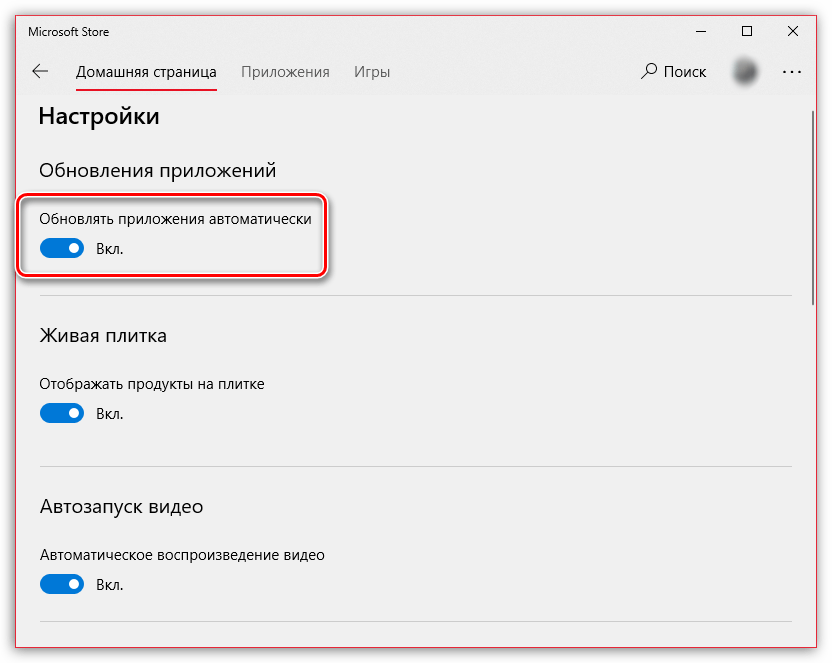
Ручное обновление
Некоторые пользователи предпочитают намеренно отключать функцию автообновления. В этом случае поддерживать актуальность Инстаграм можно, проверяя наличие апдейтов вручную.
- Откройте Microsoft Store. В правом верхнем углу кликните по иконке с троеточием, затем выберите пункт «Загрузки и обновления».
- В новом окне щелкните по кнопке «Получить обновления».
- Система приступит к поиску апдейтов для установленных приложений. Если они будут обнаружены, начнется процедура скачивания. При необходимости, отмените загрузку лишних обновлений, выбрав справа от приложения иконку с крестиком.


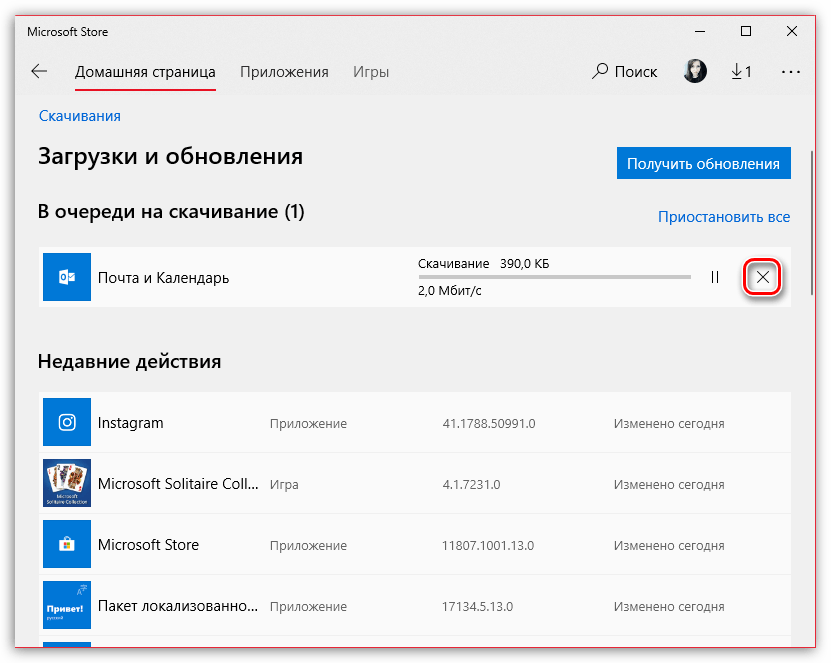
Способ 2: Эмулятор Android
Многие пользователи предпочитают официальному решению от Инстаграм для Виндовс эмулятор ОС Android с установленным приложением из Google Play. Связано это, конечно же, с тем, что по функциональности компьютерная версия Инстаграм значительно уступает мобильной.
Поскольку скачивание приложений в эмуляторе Android (BlueStacks, Andy и других) происходит через магазин Google Play, то и обновление всех установок будет осуществляться через него. Рассмотрим более подробно данный процесс на примере программы BlueStacks.
Автоообновление приложений
Чтобы не тратить время на самостоятельную установку обновлений для приложений, добавленных в эмулятор, активируйте автопроверку апдейтов.
- Запустите Блюстакс. Вверху откройте вкладку «Центр приложений», а затем выберите кнопку «Перейти в Google Play».
- В верхнем левом углу окна щелкните по кнопке меню.
- Выберите пункт «Настройки».
- В открывшемся окне перейдите к разделу «Автообновление приложений».
- Установите желаемый параметр: «Всегда» или «Только через Wi-Fi».

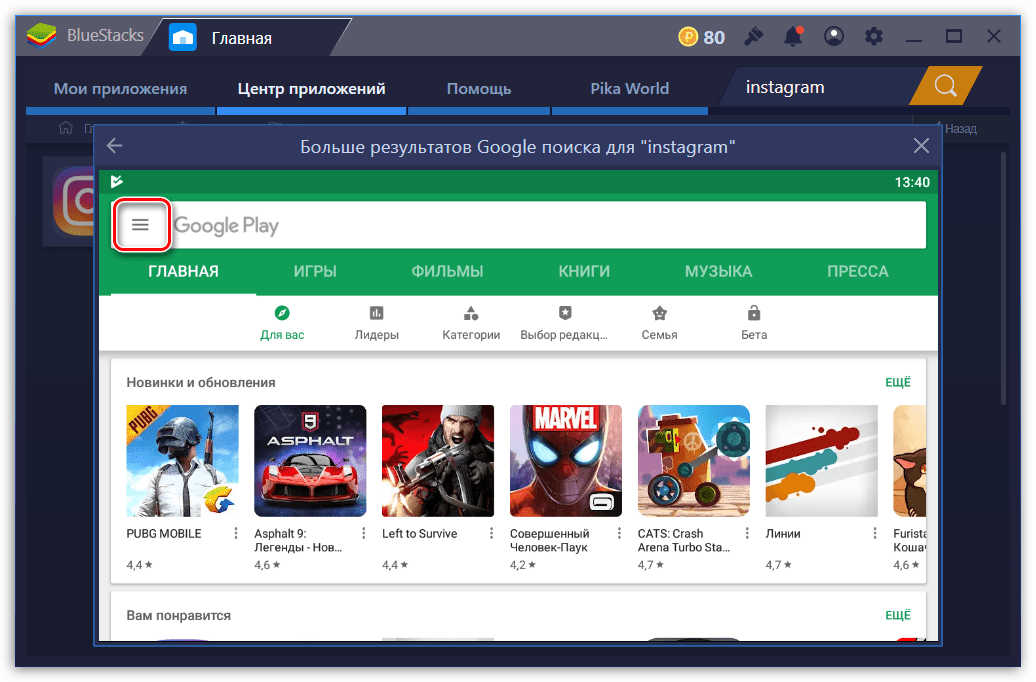



Ручное обновление Instagram
- Запустите эмулятор Блюстакс. В верхней части окна выберите вкладку «Центр приложений». В отобразившемся окне кликните по пункту «Перейти в Google Play».
- Попав на главную страницу магазина приложений, выберите в левой части окна иконку меню. В открывшемся списке откройте раздел «Мои приложения и игры».
- На вкладке «Обновления» будут отображены приложения, для которых обнаружены апдейты. Чтобы установить последнюю версию Instagram, выберите около него кнопку «Обновить» (в нашем примере обновления для Инстаграм отсутствуют, поэтому приложения нет в списке).

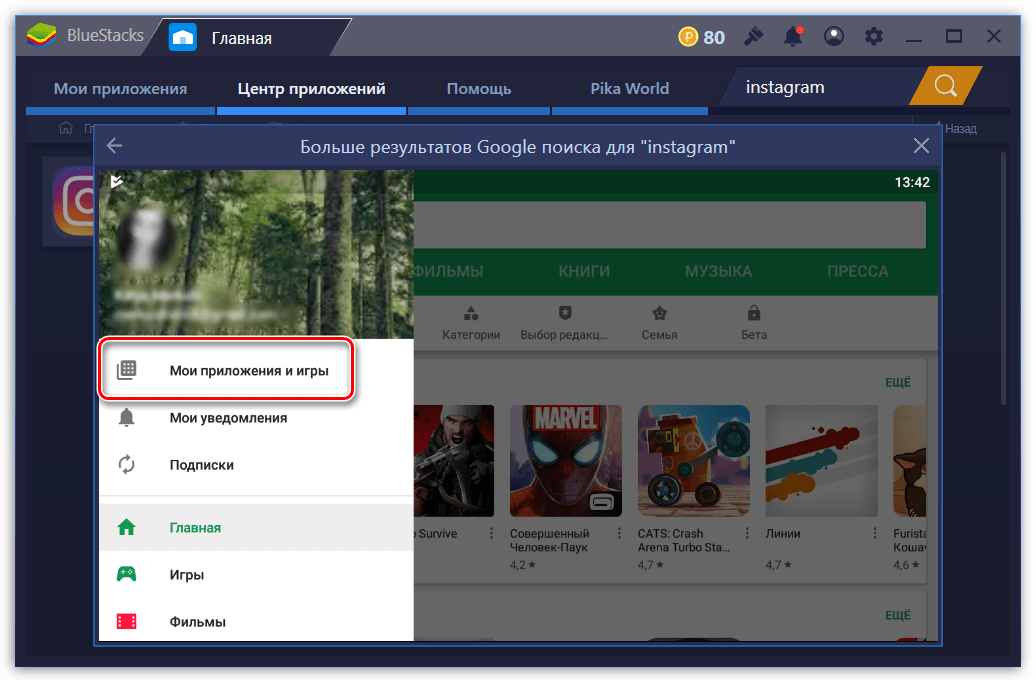

Способ 3: Обновление страницы в браузере
У Instagram имеется и веб-версия, которая предоставляет базовые возможности при работе с сервисом: поиск страниц, оформление подписки, просмотр фотографий и видеозаписей, обмен комментариями и другое. Для своевременного отслеживания изменений, происходящих на сайте, например, если вы ожидаете свежий комментарий от собеседника, страницу в браузере нужно обновить.
Как правило, принцип обновления страниц в разных веб-обозревателях один и тот же — вы либо можете использоваться кнопку, расположившуюся неподалеку от адресной строки, либо нажать горячую клавишу F5 (или Ctrl+F5 для принудительного обновления без учета кэша).

А чтобы не обновлять страницы вручную, автоматизируйте этот процесс. Ранее на нашем сайте подробно рассматривалось, каким образом для разных браузеров это можно осуществить.
Подробнее: Как включить автообновление страниц в браузере Google Chrome, Opera, Mozilla Firefox
Надеемся, наши рекомендации помогли вам справиться с обновлением Instagram на компьютере.
 Мы рады, что смогли помочь Вам в решении проблемы.
Мы рады, что смогли помочь Вам в решении проблемы. Опишите, что у вас не получилось.
Наши специалисты постараются ответить максимально быстро.
Опишите, что у вас не получилось.
Наши специалисты постараются ответить максимально быстро.Помогла ли вам эта статья?
ДА НЕТКак обновить Инстаграм на Android
Для начала стоит перейти в магазин контента под названием Play Market. Здесь пользователь обнаружит разбивку программ по категориям, сверху находится поисковая строка.
Обновляем приложение Инстаграм:
- при переходе в Play Маркет потребуется ввести логин и пароль от учетной записи пользователя;
- вбиваем в поисковую строку Инстаграм, жмем на иконку лупы и ищем приложение;
- в самом начале списка будет официальное приложение, кликаем по значку;
- в том случае, если установлена устаревшая версия продукта на платформе, ОС предложит ее проапдейтить. Кликаем по вкладке «обновить»;


- после этого ОС запросит подтверждение обновления. Соглашаемся, и она автоматически сделает все дальнейшие операции;
- при завершении установки обновления можно пользоваться мессенджером. Если он уже запущен, стоит перезапустить его.
Автоматическая загрузка обновлений
На этом ручная процедура бесплатного апдейта завершена. Чтобы не производить обновление приложения Инстаграм на андроид вручную, можно настроить автоматическую проверку и загрузку новинок.
Порядок действий такой:
- переходим в контент маркет Play Market;
- выбираем раздел «мои приложения»;
- открываем меню Инстаграм;
- находим вкладку «автообновление», ставим галку.


После этих действий ОС на мобильной платформе при подключении к сети каждый раз будет проверять наличие обновлений приложения Инстаграм на андроид в сети и, при наличии таковых, бесплатно загружать на мобильную платформу. Это избавит юзера от ненужных затрат времени при поиске обновлений самостоятельно.
Пользователю следует постоянно держать руку на пульсе актуальных версий приложений, самостоятельно проверяя их наличие в контент-маркетах. Или же доверить это право системе, предварительно настроив все уведомления и параметры для этого.
Похожие записи:Понравилась статья? Поделиться с друзьями:
































